אם אתה משתמש OS X ואתה מעדיף Macלקליק לך אתחול ו נסגר (או לקבל בדרך Sleep) אוטומטיבכל יום אחרי התוכנית להגדיר (בדרך זו לא תצטרך להפעיל או לכבות ידנית Macאלא אם כן ישנם מצבים אשר יפריעו לתוכנית שלך), אתה יכול לבחור במגוון יישומים חיצוניים, כגון מנהל כוחכך או שימוש בכלי X OS ילידים, חיסכון באנרגיה.
אם כלי עזר בדרך כלל מעדיפים להשתמש Embedded במקום צד השלישי כדי לשנות שונים הגדרות מערכתאז אתה יכול ללמוד כיצד להשתמש ב חיסכון באנרגיה כדי תוכנית הפעלה וכיבוי אוטומטיים Mac-אולואני קורא את ההוראות המפורטות להלן.
כיצד לאתחל את לוח הזמנים של X OS או לתת הכיבוי האוטומטי שלה לאחר פרק זמן מסוים?
- פתוח System Preferences ולחץ על חיסכון באנרגיה, ואז לחץ על הכפתור לוח זמנים
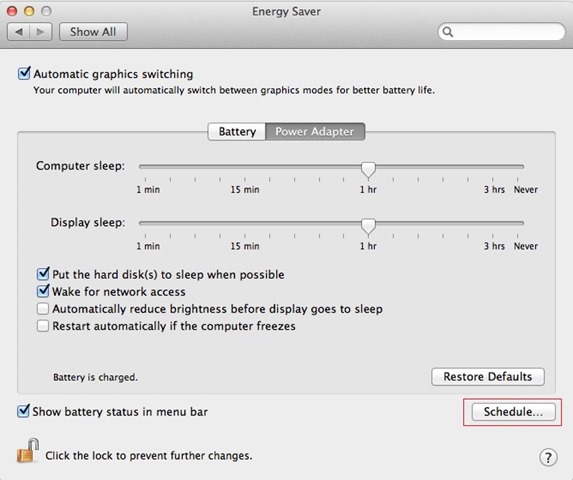
- לבדוק בדיאלוג פתוח התחל למעלה או בעקבותלאחר מכן, בחר מהתפריט הנפתח הראשון לידו יום או ימים שאתה רוצה ההגדרה תיכנס לתוקף (בכל יום, בימי חול, בסופי שבוע או מותאם אישית יום אחד) ומתוך התפריט השני לבחור עכשיו רצוי
- ולאחר מכן סמן את תיבת הדו-שיח השני מוצגת, ולאחר מכן בחר אם ברצונך iסגור את או איתחול Macלקליקאו שאתה פשוט מקבל בדרך Sleep, לאחר מכן בחר את היום / הימים והזמן החדשים שפעולה זו להתרחש באופן אוטומטי
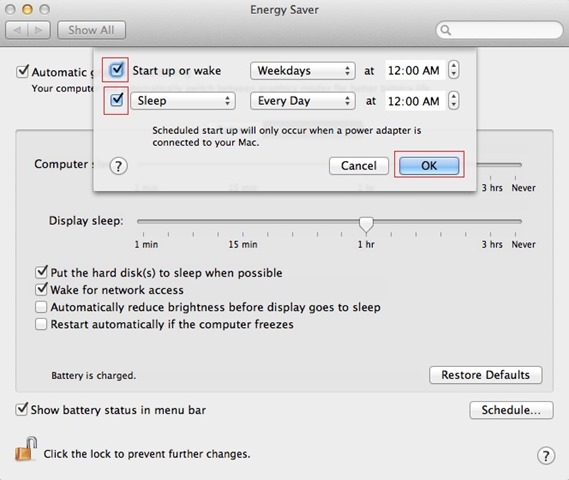
ומוכן. לאחר ביצוע אלה הגדרות, Macשֶׁלְךָ va התחלה ו / או ייסגר באופן אוטומטי בהתאם ללוח הזמנים שלך
הערה: כי Macהמכשיר שלך יכול להתחיל באופן אוטומטי בזמן שנקבע, עליו להיות מחובר למקור חשמל (מטען).
STEALTH SETTINGS כיצד להגדיר את Mac להפעיל ו shut down אחרי לוח זמנים